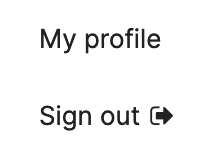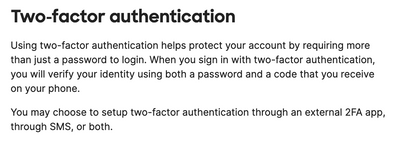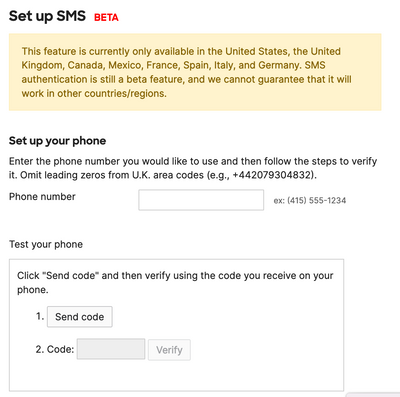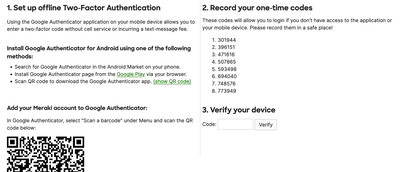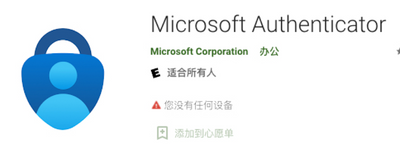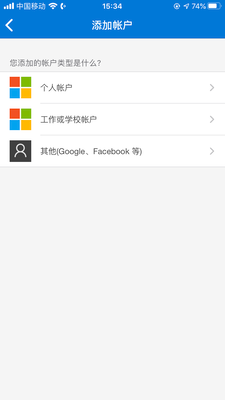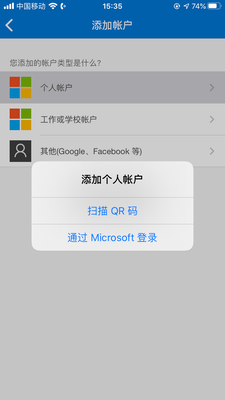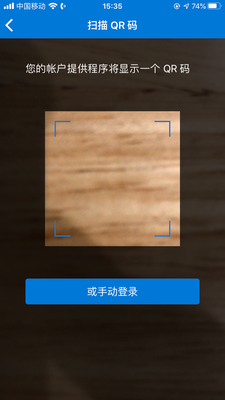Get answers from our community of experts in record time.
Join now- Technical Forums
- :
- Dashboard & Administration
- :
- Re: 中国用户启用双因素身份验证功能
中国用户启用双因素身份验证功能
Solved- Subscribe to RSS Feed
- Mark Topic as New
- Mark Topic as Read
- Float this Topic for Current User
- Bookmark
- Subscribe
- Mute
- Printer Friendly Page
- Mark as New
- Bookmark
- Subscribe
- Mute
- Subscribe to RSS Feed
- Permalink
- Report Inappropriate Content
中国用户启用双因素身份验证功能
Meraki控制面板的登录账号支持双因素身份验证的功能(Two Factor Authentication, TFA)
该TFA功能对于有强制二次身份验证才能允许登录控制面板的组织管理员来说是必选功能,同时对于有此登录安全保护需求的用户来说也是必要的功能。
TFA提供了两种验证方式,短信验证和手机APP一次性密码验证
本文面向中国用户,介绍在启用双因素身份验证TFA功能的最佳实践。
TFA是对登录账号的身份验证保护功能,若需启用或关闭它,需要进入账号的Profile页面进行设置。
步骤为:
1. 点击控制面板右上角的登录账号,选择"My profile"
2. 在配置项“Two-factor authentication"中点击启用或关闭TFA功能。
在启用TFA时,控制面板提供了两种验证方式。
短信验证
此方式还在BETA测试阶段,仅支持少量国家。中国的手机号码不能保证接收到短信。实践表明,即使在设置成功后也极有可能在后续使用过程中收不到验证码短信,导致无法登录账号。
因此,特别不推荐中国用户使用短信验证的TFA方式。
手机APP一次性密码验证
此方法为推荐中国用户使用TFA功能的最佳实践
它需要在手机端下载谷歌Authenticator,每次登录控制面板账号时可以离线使用一次性密码验证登录。
对于在中国使用的安卓手机,如华为、小米、oppo等无法从Google Play下载谷歌Authenticator,可以从手机内置的应用市场里下载微软Authenticator。使用的方式与效果相同。下面以微软Authenticator为例介绍详细的配置步骤。
1. 登录Meraki控制面板,进入账号的My Profile页面,点击启用TFA,选择APP方式。
2. 点击"Android“进入针对安卓手机APP的配置页面。
说明:页面内的二维码用于手机APP扫描,需将扫描后生成的验证码输入到第三步的空格并点击验证。
请务必将第二步的8个恢复码保存好,以备在任何情况下无法通过TFA登录时恢复使用。
3. 从安卓手机内置的应用市场搜索“authenticator",选择并下载微软APP Microsoft Authenticator
4. 打开微软Authenticator,选择“添加账户”--“个人账户”
5. 选择“扫描QR码”
6. 扫描第二步在控制面板上的二维码,并将扫描后生成的数字填入控制面板空白栏,点击"verify“验证成功,完成配置。
7. 登出控制面板账号。
至此,每次登录控制面板时需要打开微软Authenticator,输入离线生成的一次性密码以验证身份,完成账号的安全登录。
如有任何问题,请于中国工作日上午9点至下午5点半之间拨打中文技术热线400-605-7895咨询Meraki专家。
Solved! Go to solution.
- Mark as New
- Bookmark
- Subscribe
- Mute
- Subscribe to RSS Feed
- Permalink
- Report Inappropriate Content
经过进一步的测试发现,如果您既有组织在global dashboard上,也有组织在中国dashboard上,并且您两边作为用户名的邮箱是一样的且都需使用TFA,那么在Microsoft Authenticator中您只要设置好一个账户,修改一个名字,然后再设置第二个,确保两个名字不一样,就不存在相互覆盖的问题了。比如您可以把CN上的账号设置为Cisco Meraki CN,Global上的账号设置为Cisco Meraki Global。
- Mark as New
- Bookmark
- Subscribe
- Mute
- Subscribe to RSS Feed
- Permalink
- Report Inappropriate Content
对于在中国使用Meraki控制面板的英文读者,请参考这篇英文文章。
- Mark as New
- Bookmark
- Subscribe
- Mute
- Subscribe to RSS Feed
- Permalink
- Report Inappropriate Content
如果您既有组织在global dashboard上,也有组织在中国dashboard上,并且您两边作为用户名的邮箱是一样的且都需使用TFA,那么建议您使用Google Authenticator。测试发现使用Microsoft Authenticator的话,一边的配置会覆盖另一边,导致无法在两个dashboard上同时使用。
- Mark as New
- Bookmark
- Subscribe
- Mute
- Subscribe to RSS Feed
- Permalink
- Report Inappropriate Content
经过进一步的测试发现,如果您既有组织在global dashboard上,也有组织在中国dashboard上,并且您两边作为用户名的邮箱是一样的且都需使用TFA,那么在Microsoft Authenticator中您只要设置好一个账户,修改一个名字,然后再设置第二个,确保两个名字不一样,就不存在相互覆盖的问题了。比如您可以把CN上的账号设置为Cisco Meraki CN,Global上的账号设置为Cisco Meraki Global。
- Mark as New
- Bookmark
- Subscribe
- Mute
- Subscribe to RSS Feed
- Permalink
- Report Inappropriate Content
根据最新测试结果,如果您使用的是华为手机,可以先下载百度手机助手,再通过百度手机助手下载Mircosoft Authenticator来作为二次认证的工具。
- Mark as New
- Bookmark
- Subscribe
- Mute
- Subscribe to RSS Feed
- Permalink
- Report Inappropriate Content
@LiWang 非常感谢您的测试验证。您的解决方案将有助于中国用户在大陆地区使用各种手机(包括华为品牌)去下载微软Authenticator,同时开启Meraki全球(.com)和中国区(.cn)控制面板账号的双因素验证功能。解决了此问题的终极困扰!
-
Administrators
228 -
Change log
13 -
Firmware upgrades
31 -
Inventory
45 -
Licensing
76 -
Meraki mobile app
12 -
Other
167